Das Anschließen einer Smartwatch an unsere Uhr wird immer häufiger, da dieses Gerät für viele Benutzer zu einer sehr nützlichen Ergänzung geworden ist, da sie auf diese Weise nicht auf ihr Telefon zugreifen müssen, um bestimmte Benachrichtigungen und Benachrichtigungen zu überprüfen , die tagsüber eingehen das Gerät.
Es besteht kein Zweifel, dass WhatsApp eine der weltweit am häufigsten verwendeten Apps ist. Deshalb verbringen viele von uns im Allgemeinen einen Großteil ihrer Zeit damit, mit der Anwendung verbunden zu sein, online mit uns zu chatten oder Profilstatus hochzuladen oder anzuzeigen.
Aus diesem Grund besteht eine der Hauptaufgaben darin, die Benachrichtigungen dieser App zu aktivieren, damit wir den Inhalt der Benachrichtigungen direkt auf unserem Handgelenk sehen können. Aus diesem Grund zeigen wir Ihnen nachfolgend alle Schritte, die Sie ausführen müssen, um WhatsApp-Benachrichtigungen in Amazfit Bip U zu aktivieren.
Um auf dem Laufenden zu bleiben, abonniere unseren YouTube-Kanal! ABONNIEREN
1. Benachrichtigungen aktivieren WhatsApp Amazfit Bip U.
Die folgenden Schritte müssen ausgeführt werden, um WhatsApp-Benachrichtigungen in Amazfit Bip U zu aktivieren.
Als erstes sollten Sie die Zepp-App aufrufen, mit der Sie die Uhr verknüpfen sollten.
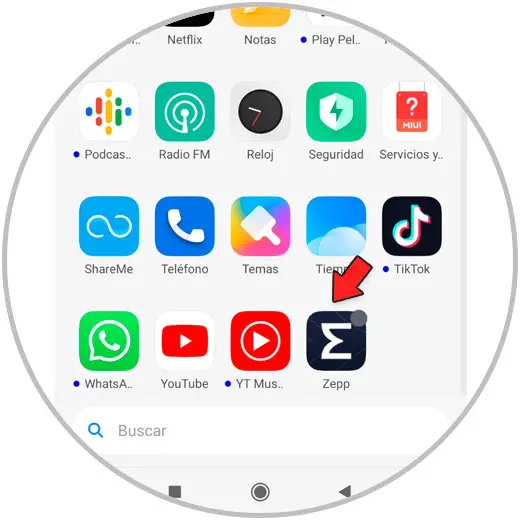
Wählen Sie nun unten “Profil”.
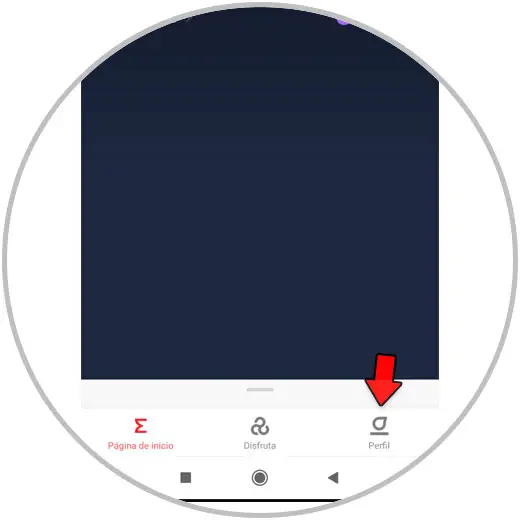
Rufen Sie den Bereich “Meine Geräte” auf und klicken Sie auf “Amazfit Bip U”.
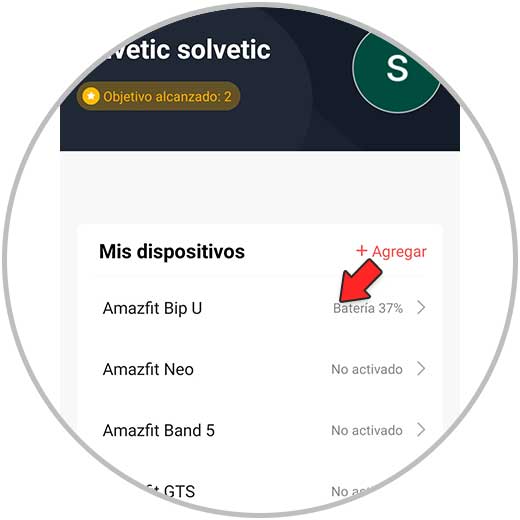
Als nächstes sollten Sie “Benachrichtigungen und Erinnerungen” auswählen.
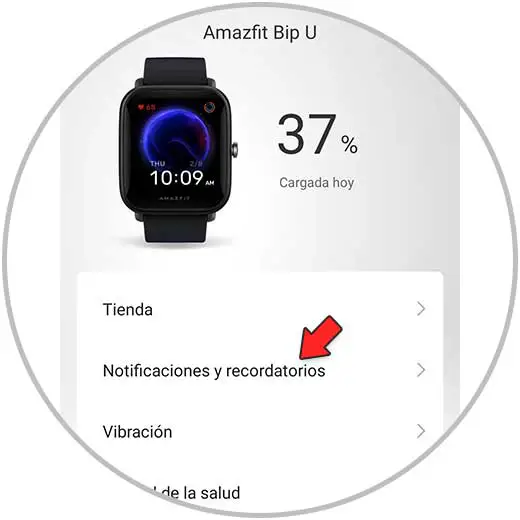
Geben Sie dann “Application Alert” ein, indem Sie auf diese Option klicken.
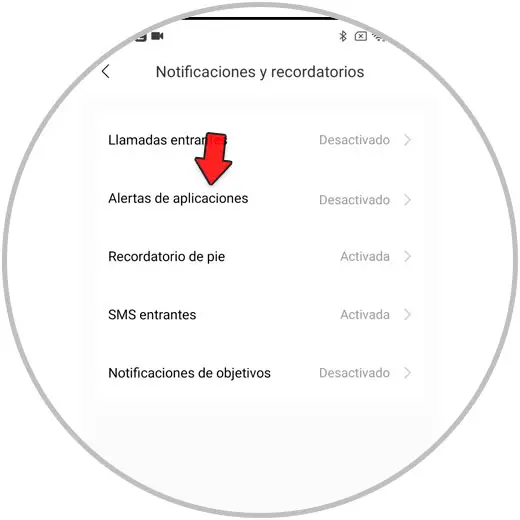
Falls dieser Hinweis oben angezeigt wird, müssen Sie darauf klicken.
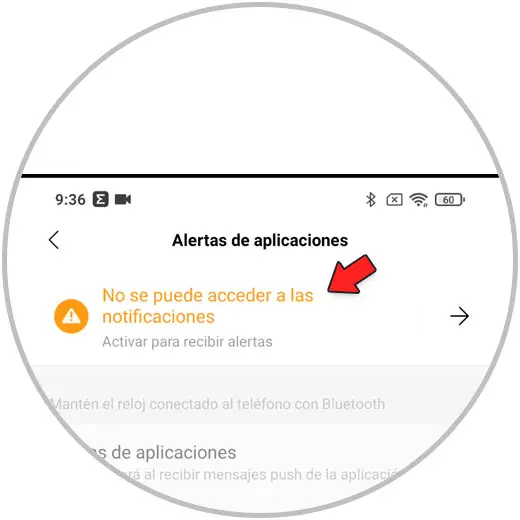
Jetzt müssen Sie die Registerkarte Zepp aktivieren, damit die App auf Benachrichtigungen zugreifen kann.
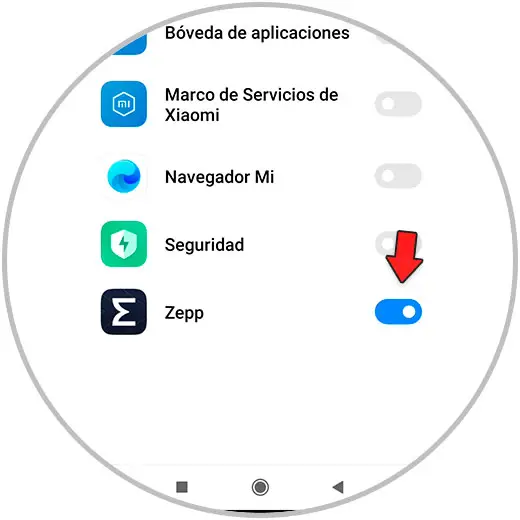
Die Registerkarte “Application Alert” muss aktiviert sein. Gehen Sie dann zu “Anwendungen verwalten”.
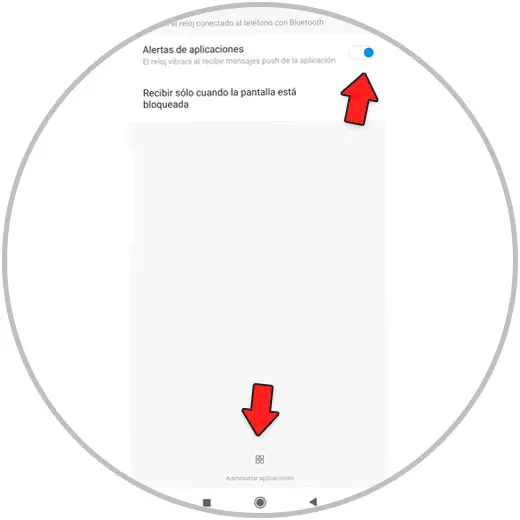
Aktivieren Sie in der Liste die App “WhatsApp”.
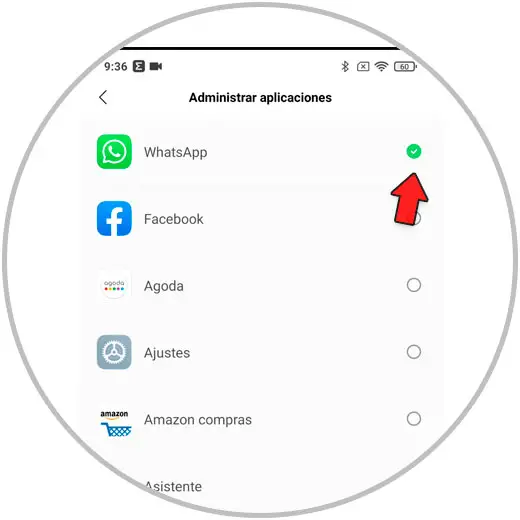
Schließlich erreichen die WhatsApp-Benachrichtigungen, die Ihr Telefon erreichen, auch Ihr Amazfit Bip U.
Auf diese Weise wurden die WhatsApp-Benachrichtigungen für Ihr Amazfit GTS 2 mini aktiviert.
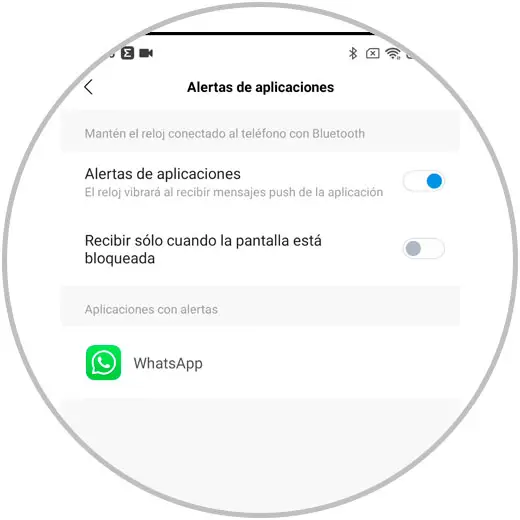
2. So sehen Sie WhatsApp auf Amazfit Bip U.
Wenn eine Nachricht eintrifft, können Sie sie auf Ihrem Überwachungsbildschirm sehen. Wenn Sie alle empfangenen Nachrichten anzeigen möchten, müssen Sie die folgenden Schritte ausführen.
Wischen Sie über den Hauptbildschirm Ihres Amazfit Bip U.
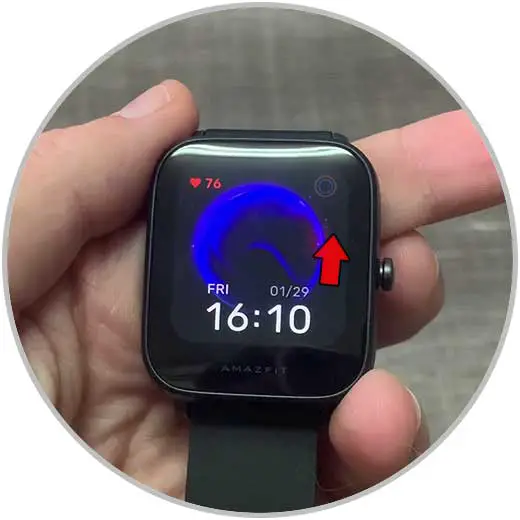
Hier sehen Sie alle empfangenen Nachrichten. Klicken Sie auf diejenige, die Sie lesen möchten.
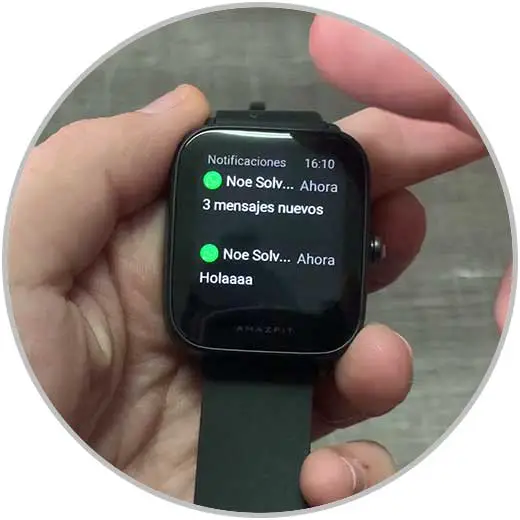
Durch Eingabe der WhatsApp-Nachrichten können Sie diese in Amazfit Bip U vollständig anzeigen.
Durch Drücken von können Sie die vollständige WhatsApp-Nachricht lesen.
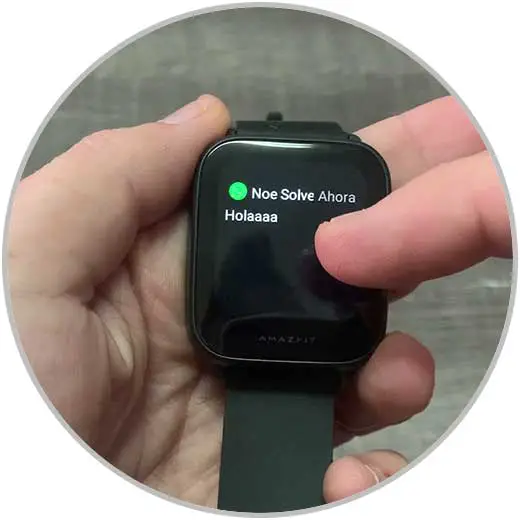
Auf diese Weise haben Sie die WhatsApp-Benachrichtigungen in Amazfit Bip U auf einfache Weise aktiviert und können nun die Nachrichten der App auf Ihrer Uhr sehen.